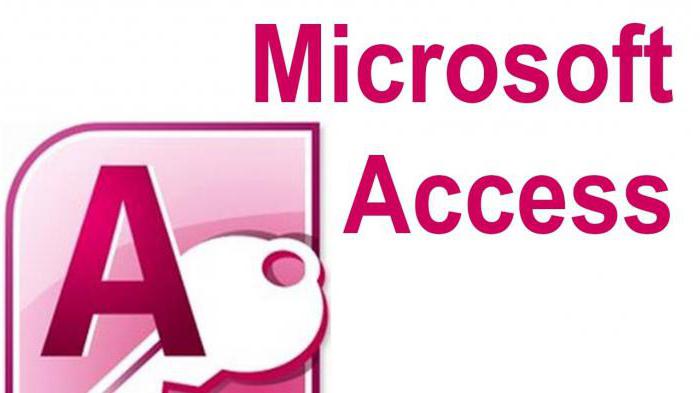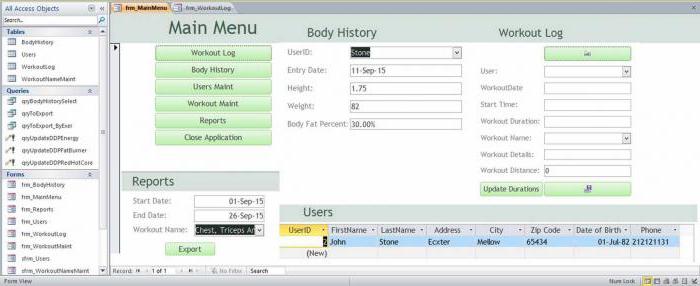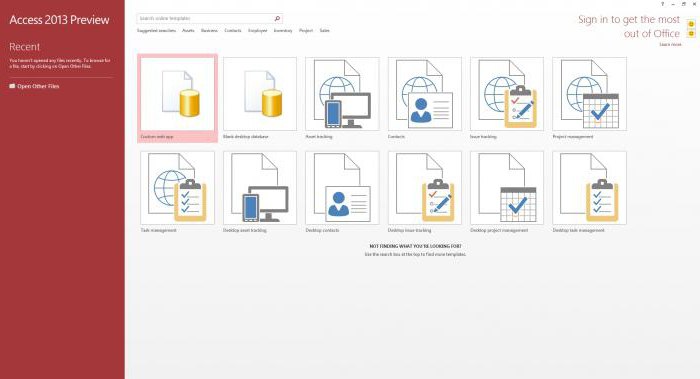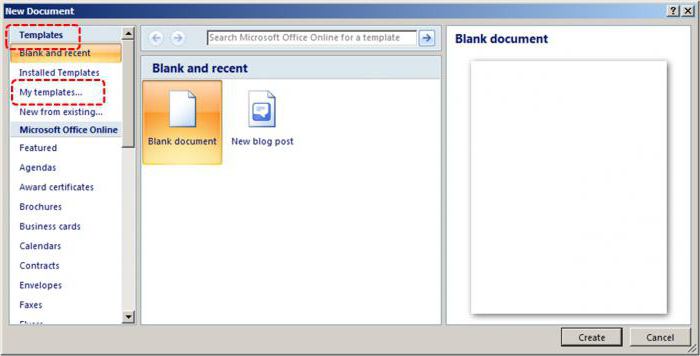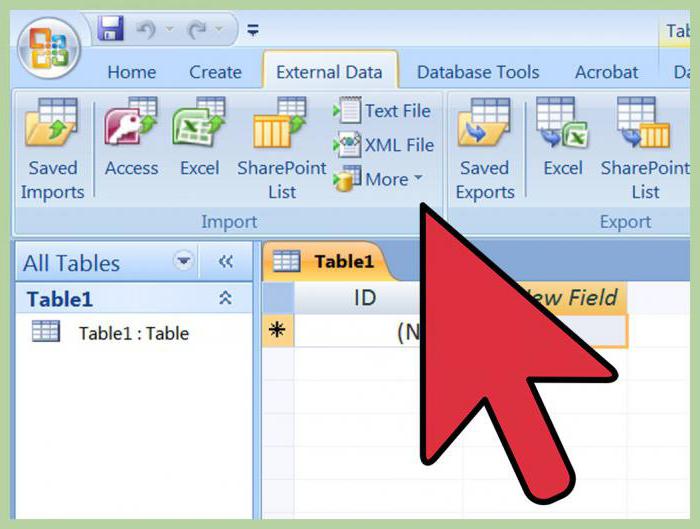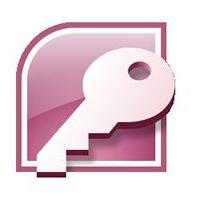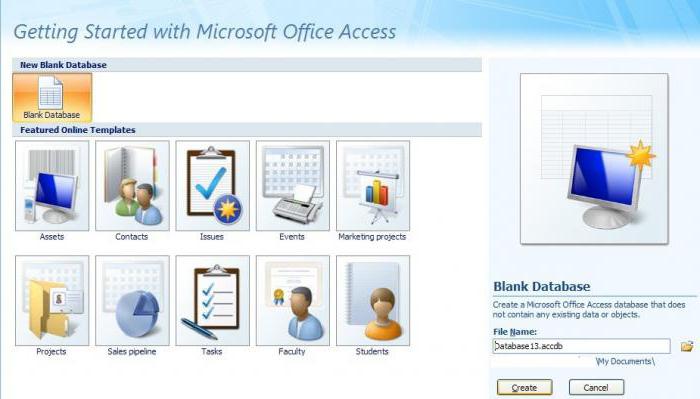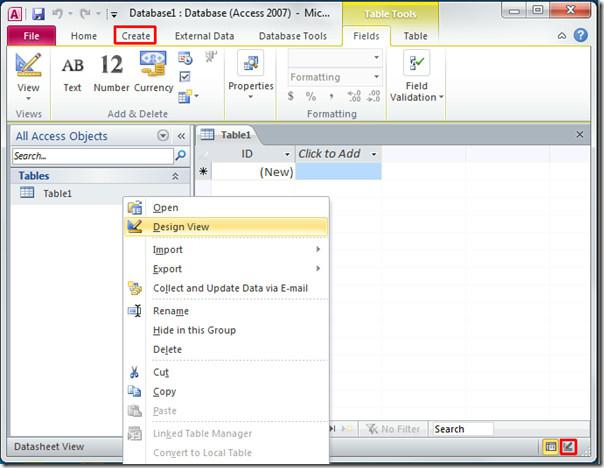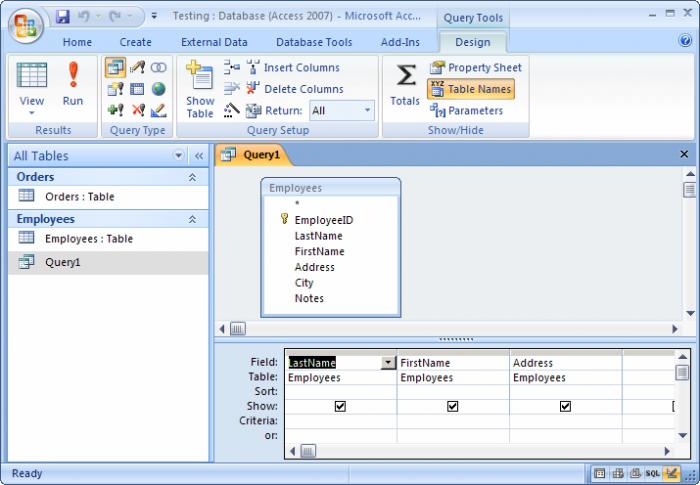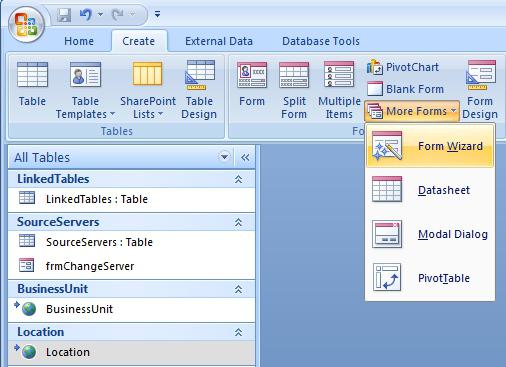Access – это что такое? Создание базы данных в Microsoft Access
Любой пользователь компьютерных систем на основе Windows знает, что в стандартный пакет офисных программ от Microsoft любой версии входит уникальный редактор Access. Это что за программа, как с ней работать, сейчас и будет рассмотрено. Естественно, здесь будут приведены только начальные азы, поскольку описание абсолютно всех возможностей приложения займет не одну страницу.
Что такое Access?
Что же собой представляет эта программа? Access – это полнофункциональная система для работы с базами данных любого типа на основе реляционной модели с возможностью динамического обмена данными с другими приложениями или интернет-публикациями. Она предусматривает применение инструментов автоматизации обработки информации любого типа, которая представляется в структурированном виде.
Кроме того, Access – это еще пакет, в котором предусмотрена поддержка элементов ActiveX, что существенно расширяет возможности программы в плане того, что она может использовать не только табличные или текстовые компоненты, но и мультимедиа, и объекты в интернете. Устанавливаемые в приложении связи между базами данных (БД) позволяют производить точное отслеживание изменений в любой из них с автоматической корректировкой параметров в других.
Основные направления в использовании приложения
Неудивительно, что Microsoft Access в большинстве случаев используется для полной автоматизации процессов анализа каких-то процессов в бухгалтерии, бизнесе и т. д. Благодаря универсальной структуре, программа может устранять появление так называемой избыточности данных, когда требуется изменить какой-то один параметр не путем ввода нового, а через корректирование старого, причем так, чтобы его изменение отобразилось во всех связанных БД.
Например, на предприятии с помощью Access ведется учет поставщиков, клиентов и мероприятий, в которых они задействованы. У одного поставщика изменяются банковские реквизиты. Достаточно в базе данных их изменить, как автоматическая корректировка коснется всех остальных БД. Будет произведена замена данных, а не ввод новых наряду с существующими. И это изменение коснется тех же связанных мероприятий. То есть в некотором смысле пользователь получает полную автоматизацию.
То же самое касается, например, складского учета. Когда какая-то группа товара продается через соответствующее подразделение предприятия, товарные позиции автоматически списываются в базе данных товара, который имеется в наличии на складе. Но это самые простые примеры. На самом деле приложение имеет куда более широкие возможности.
Структура Microsoft Access
Что же касается удобства работы, оно достигается благодаря наличию основных элементов, играющих важнейшую роль при анализе и обработке данных БД. Среди главных элементов выделяют следующие:
- таблица – элемент, хранящий основную информацию в определенном формате (числовой, текстовый, графический и т. д.);
- запрос – средство обращения к связанным элементам, другим базам данных или сторонним программам;
- форма – представление информации или данных в удобном для пользователя виде;
- отчет – вывод обработанных результатов;
- макрос – исполняемый элемент, позволяющий производить определенные действия при возникновении какого-то события, создании запроса, формировании отчета;
- модуль – средства языка Visual Basic, позволяющие существенно расширить возможности программы на основе создания процедур и использования многочисленных функций.
Связь с другими программами и внешними базами данных
Как уже понятно, Access – это программа, позволяющая не только использовать собственные данные, вводимые пользователем, но и связывать их между собой. Возможности приложения таковы, что информация может быть импортирована из других приложений (FoxPro, Paradox, Excel, Word и др.). Для упрощения процедур данные можно не импортировать, а связать, причем не только с указанными программами, а и с источниками в сетевом окружении или в интернете.
Сам же процесс связывания осуществляется на основе запросов по типу того, как работают базы данных SQL (Access их тоже поддерживает).
Создание базы данных на основе шаблонов
В Access таблица является главным элементом. По внешнему виду этот компонент очень схож с таблицами Excel, однако возможности Access намного шире, а принципы работы с такими элементами имеют свои отличительные особенности.
Тем не менее создать собственную базу данных при запуске программы можно достаточно просто. После появления приветственного окна пользователю предоставляется выбор шаблонов, на основе которых и будет создана будущая структура БД в виде таблицы. Это так называемое представление Backstage. Здесь можно найти встроенные заготовки, которые пригодятся для выполнения конкретных задач, или обратиться к поиску на официальном ресурсе Microsoft, если в списке ни один из них не соответствует потребностям пользователя (хотя такое маловероятно).
После выбора шаблона его нужно сохранить в виде файла, указав местоположение и имя, после чего приложение автоматически сформирует нужную табличную структуру.
База данных с нуля
Если же пользователю ничего не подошло и он хочет сделать БД самостоятельно, при создании нового файла в соответствующем меню нужно выбрать пустую базу данных. Тут стоит учесть некоторые ограничения. Например, БД для настольных ПК не поддерживают интернет-публикации, а веб-базы не согласуются с некоторыми функциями предыдущих.
Создав начальную таблицу, можно переходить к внесению данных. Обратите внимание, что данные можно вводить исключительно в смежные столбцы и строки. Также не стоит добавлять между ними пустые ячейки по типу того, как это делается в Excel. Кроме того, важнейшим условием является то, что каждый столбец должен содержать данные только одного типа, то есть, если изначально формат предусматривает использование даты и времени, информация с вычислениями на основе экспоненты, введенная в столбце, распознаваться не будет. Так что по возможности планировать таблицу нужно именно в этом ракурсе. Для упрощения работы можно использовать и специальный режим конструктора.
Нюансы импорта и связывания данных с другими источниками
Что касается импорта данных, здесь возможности у программы практически не ограничены. Главным условием является только то, что импортируемые данные должны быть разбиты по типу табличных (как таблицы в Excel или Word). Если же импорт производится, например, в текстовом варианте из «Блокнота», создать подобную структуру можно при помощи табулятора (клавиша Tab).
Можно использовать списки SharePoint, а также связывать данные для упрощения работы. Для этого применяется специальная команда на вкладке внешних данных, расположенной в группе импорта и связывания. Здесь предлагаются уже готовые решения (Excel, Word и т. д.). При выборе останется только указать расположение нужного файла, место сохранения в текущей базе данных и подтвердить выбор.
Заключение
Таково приложение Access. Программа является весьма популярной среди широкого круга пользователей, поскольку ее разработчики постарались максимально объединить в ней возможности других программных продуктов этого типа. И именно это сделало данное приложение очень гибким в настройке и автоматизированном применении большинства функций. Остается добавить, что Access – это очень мощное средство обработки данных, хотя здесь и были рассмотрены только самые начальные сведения о приложении.
MS Access. Базы данных MS Access. MS Access 2007

MS Access – реляционная клиент-серверная система управления базами данных (СУБД) от компании Microsoft. Реляционная означает, что она основана на таблицах. Рассмотрим эту систему подробнее.
Что такое реляционная база данных?
Реляционная база данных состоит из множества таблиц, между которыми выстроены отношения, или связи. СУБД – это оболочка, позволяющая создавать и использовать базы данных MS Access.
Рассмотрим преимущества и недостатки данной СУБД.
Преимущества СУБД Microsoft Access
- Простой и понятный интерфейс. Приступить к работе с данной СУБД можно, не имея никаких особых навыков. Кроме того, на помощь новичку приходят многочисленные справочные пособия, онлайн- и офлайн-курсы.
- СУБД MS Access общеизвестна и очень популярна в настольных ПК. Это значит, что вы всегда можете обратиться за помощью к знакомому, уже давно использующему данную СУБД, за советом, а также вместе работать с одной базой данных по сети.
- Практически безграничные возможности экспорта данных: данные из таблиц щелчком одной клавиши мыши можно перенести в Excel, Word, экспортировать в XML, опубликовать в PDF, не говоря уже о том, чтобы без проблем перенести выбранные объекты в другую базу данных.
- Невысокая цена. Если покупать MS Access в составе полного пакета Microsoft Office, то, по сравнению с другими платными СУБД, цена окажется очень заманчивой.
- Широкий выбор конструкторов для построения форм, отчетов и запросов, с помощью которых можно отфильтровать данные и вывести их в удобном виде.
- Широкие возможности импорта данных: если у вас есть табличные данные, созданные при помощи текстового процессора MS Word или табличного процессора MS Excel, вы с помощью мастера без труда перенесете их в свою базу. Импорт, кроме того, можно выполнить из простого текстового документа, из документа XML, а также из файлов баз данных, созданных в других СУБД (таких как dBASE, PARADOX).
- Возможность создания пароля на своей базе данных.
- Встроенный язык VBA высокого уровня.
- Возможность записи макросов.
- Редактор SQL.
Для программистов можно выделить еще один значительный плюс: ядро Access JET 4 встроено в операционные системы Microsoft, начиная с Windows-98. Это значит, что разработанное приложение, использующее в работе базу данных, созданную в Access, можно без проблем переносить на любой компьютер с ОС Windows. Оно будет работать, не требуя установки самой СУБД. В крайнем случае потребуется лишь установка RUNTIME – версии, которую можно абсолютно бесплатно скачать с сайта Microsoft.
Как видим, достоинства СУБД MS Access налицо. Но все плюсы могут перекрыться вполне существенными минусами. Рассмотрим их.
Недостатки СУБД Microsoft Access
- MS Access относится к файл-серверным СУБД. Это означает, что вся обработка данных происходит непосредственно на компьютере клиента, пользователя. Серверная часть лишь извлекает данные и передает их по требованию. Это приводит к тому, что по локальной сети курсируют большие потоки данных, и при большом количестве пользователей, работающих с базой данных, может случиться перегрузка сети. Классическая файл-серверная архитектура всегда влечет за собой низкую производительность при большом количестве пользователей. В версии MS Access 2010 этот вопрос частично решен.
- Отсутствие надежных средств защиты данных. По сути, используется только пароль на базе данных и пароль пользователя. Для опытного специалиста не представляет никакой сложности снять такую защиту.
- Многопользовательский режим возможен только в одноранговой сети или в сети с файловым сервером.
- Для разработки нестандартного интерфейса требуется привлекать программистов.
- Редактор запросов SQL примитивен, использовать его неудобно.
- Данная СУБД не бесплатная.
- MS Access заточен под операционные системы Windows. Чтобы попытаться использовать данные, созданные в этой СУБД в других ОС (например, LINUX), придется изрядно повозиться. Проще перенести данные в другую СУБД.
После того, как мы рассмотрели минусы и плюсы MS Access, на примере версии 2007 дадим небольшие инструкции по возможностям данной СУБД.
Создание таблиц
Нет ничего проще, чем создать новую таблицу при помощи MS Access 2007:
- После открытия базы данных переходим на вкладку «Создание».
- Щелкаем по иконке «Таблица», она первая слева.
- Перед нами визуальное представление таблицы со стандартным названием «Таблица 1» и автоинкрементным полем «Код».
- Можно приступать к вводу данных во второй столбец. После ввода строки необходимо нажать клавишу Enter. Столбец автоматически переименуется в «Поле 1», поле «Код» примет значение единицы, станет доступным ввод данных в следующую строку.
- Чтобы переименовать столбец, достаточно кликнуть по нему мышью два раза. Желательно задавать имена столбцов без пробелов!
- Строитель таблиц в Access 2007 очень умный. Стоит вам в первой строке новой таблицы ввести в поле значение типа «Дата», как в следующей строке того же столбца вам автоматически предложат воспользоваться календарем.
- Для завершения создания таблицы необходимо ее сохранить, нажав на соответствующую иконку или сочетание клавиш CTRL+S.
Многим пользователям удобнее перейти в режим «Конструктор» для более наглядной работы над полями таблицы, ведь в данном режиме можно задавать типы полей, ограничения на значения. В этот режим можно перейти в любой момент работы с таблицей, достаточно лишь нажать на соответствующую кнопку на панели.
Создание запросов
Рассмотрим, как создавать в MS Access запросы. Создадим в версии 2007 простой запрос в режиме конструктора:
- На панели “Меню” выберите на вкладке «Создание» кнопку «Конструктор запросов».
- Перед вами сразу появится окошко выбора таблиц. Щелкните по каждой таблице, из которой необходимо выбрать данные. Следует помнить, что выбор вы сможете осуществить, только если несколько таблиц можно логически увязать друг с другом при помощи какого-либо поля.
- Если у вас выбрано несколько таблиц, необходимо построить между ними связь, протянув мышью линию от одного поля одной таблицы до связываемого поля другой.
- Теперь двойным щелчком выберите поля из каждой таблицы, которые вы хотите видеть в результате.
- На панели меню на вкладке «Конструктор» нажмите на большой восклицательный знак. Перед вами в табличной форме предстанет результат вашей выборки.
Это самая общая формула создания запросов. Для более сложных запросов читайте справку к программе или воспользуйтесь специальными пособиями.
Иногда даже начинающему пользователю хочется представить свои данные в более интересном формате, нежели простая таблица. Тогда на помощь ему придет инструмент MS Access – “Формы”.
Мастер форм
На примере Access 2007 рассмотрим, как пользоваться мастером форм:
- На вкладке «Создание» в подразделе «Формы» перейдите к “Мастеру форм” через «Другие формы».
- Выберите из ниспадающего списка таблицу или запрос, по которому хотите сформировать визуальную форму.
- С помощью кнопок «>» и «>>» перенесите из блока «Доступные поля» нужные столбцы в блок «Выбранные поля» по одному или все сразу соответственно. Перейдите по кнопке «Далее».
Для создания более сложных форм необходимо воспользоваться соответствующим конструктором.
Рассмотрев эти инструкции, можно сделать вывод, что MS Access – это неплохие возможности за небольшую стоимость. Понятный интерфейс, распространенность, встроенные вспомогательные конструкторы и мастера – все это облегчает проектирование базы данных и работу с ней.
При подготовке материала использовались источники:
https://fb.ru/article/268269/access—eto-chto-takoe-sozdanie-bazyi-dannyih-v-microsoft-access
https://fb.ru/article/289865/ms-access-bazyi-dannyih-ms-access-ms-access
 Онлайн Радио 24
Онлайн Радио 24